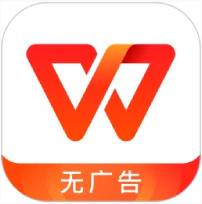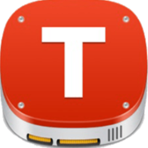ocam官网版 v520.0 绿色版
- 软件介绍
- 软件截图
ocam官网版是一款好用的屏幕录像软件!ocam官网版的功能十分强大,不仅仅能进行屏幕的录制,还能够进行屏幕的截图。在使用ocam官网版的时候,你可以选择全屏模式截图也可以选择自定义区域截图。用户可以通过ocam轻松捕捉和记录屏幕活动,无论是在线会议、游戏会话还是其他应用程序的使用情况。ocam的操作界面简洁明了,即使是不熟悉录屏软件的用户也能快速上手。软件提供了丰富的设置选项,包括录屏区域的调整、热键设置等,让用户可以根据自己的需求进行个性化设置。喜欢的朋友们欢迎下载!

ocam中文版软件特色:
1、ocam支持录制视频以及屏幕截图。
2、支持暂停与继续录制功能。
3、内置支持视频编码 (AVI, MP4, FLV, MOV, TS, VOB) 和音频编码 (MP3)。
4、ocam支持使用外部编码器。
5、ocam中文版支持录制超过 4GB 体积的视频格式。
6、支持内录录制电脑播放的声音音频。
7、ocam可以调整音频录制的质量。
8、截屏保存格式支持 (JPEG, GIF, PNG, BMP)。
9、ocam中文版支持区域录制以及全屏录制。
10、ocam支持录制鼠标指针或者移除鼠标指针。
11、ocam中文版支持双显示器。
12、在 IE 浏览器里可以轻松选择 Flash 的区域进行录制。
13、可以在选项里面调整视频的 FPS 帧率等设置。
ocam中文版安装步骤:
1、在本站下载ocam中文版软件后,在电脑本地得到一个压缩包,使用360压缩软件解压后,双击.exe文件进入软件安装语言选择界面
2、进入ocam中文版用户安装协议界面,您可以先阅读协议中的内容,阅读完成后点击【我接受】然后点击【下一步】继续安装。
3、ocam中文版正在安装中,您需要耐心等待软件安装完成就可以了。
4、软件安装完成后会自动打开软件。
ocam中文版使用方法:
1、打开在本站下载的好的ocam中文版,打开软件后选择您要屏幕录制范围。
2、然后点击录制按钮。
3、停止录制并保存;即可完成录像!
注意:如果系统提示系统返回一个参照:Win8及以上系统,请选择主程序,右键-选择兼容性-勾选以管理员身份运行即可
ocam中文版录制视频:
1、首先在本站下载安装ocam中文版,很简单不加赘述,这个软件特点是精简好用,适合大众。启动后就是这样子。
2、上面的为录制区域,可以调节大小,对准视频区域。
3、点击上面的工具,打开选项,可以设置一些参数,设置自己需要保存的文件夹
4、设置编码格式,这里可以选择有avi,mp4,flash等,根据自己要求选择,一般选择mp4
5、设置声音,这里有几个选项,有录制系统声音,麦克风,耳机,及不录制麦客风等,麦克风可以录制自己声音,耳机就是电脑外接音响的声音
6、一切设置好后,点击录制旁的小箭头,有两个选项,是录制屏幕视频和声音还是只录制声音。
7、确定好就点录制,视频就开始录制了,录完了,就点击停止就自动保存了。
ocam中文版录制课件:
1、打开一个ppt课件,把poin可以调成一个窗口大小,选定录制区域
2、点幻灯片放映。设置幻灯片放映。设为观众自行设置浏览窗口。
3、设置声音为麦克风,点击录制,点击播放幻灯片,这可以边演示边录制自己的课件了。
4、点击录制就开始录制了
ocam中文版常见问题:
oCam中如何设置软件性能?
1、首先,将鼠标移至上方操作窗口,点击“菜单”—“选项”。
2、在弹出的对话框中点击“性能”。
3、在这里可以设置使用的核心和线程数,在屏幕录制下可以选择捕获模式,在游戏录制下,可以选择管道阶段。
4、选择好后,点击确定即可。
oCam中如何设置录制和停止的热键?
1、用鼠标移至上方搜索窗口,点击“菜单”,选择“选项”。
2、点击“快捷键”,在“录制”后方输入想要修改的快捷键,这里我们以“A”为例。
3、修改完成后点击“确定”即可。
4、修改完成后按下键盘“A”,发现已经开始录制,再次按“A”停止录制。
ocam中文版软件对比:
屏幕录像专家和ocam中文版可以帮助用户录制屏幕录像制作工具。屏幕录像专家是专业的录像工具,软件支持摄像头录像,支持定时录像等功能,软件支持长时间录像并保证声音完全同步的能力,支持声音内录。而oCam只可以简单的录制您的电脑桌面,支持游戏录像,可录制任何区域,可选全屏模式或自定义区域截图,不支持摄像头,但是能够流畅完整的录下电脑屏幕上的一切画面,画质高清。
ocam中文版更新日志:
修正了一些个人电脑将不能记录游戏的原因,因为OpenSharedMem错误。
ocam中文版内部功能稳定。
ocam官网版 v520.0 绿色版软件截图
本类推荐
- 本类周排行
- 本类总排行